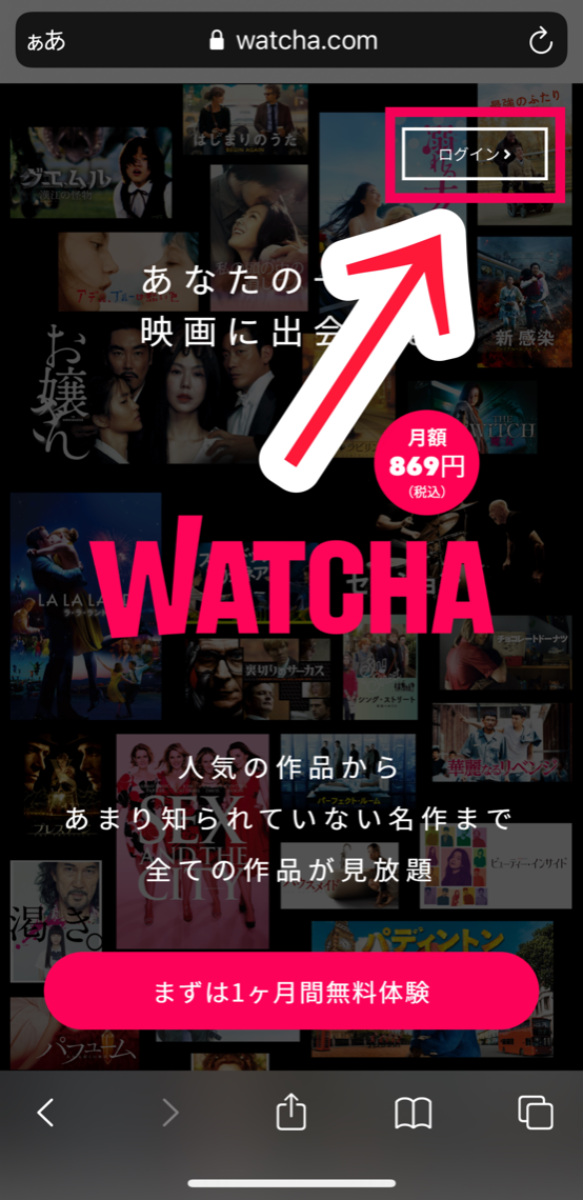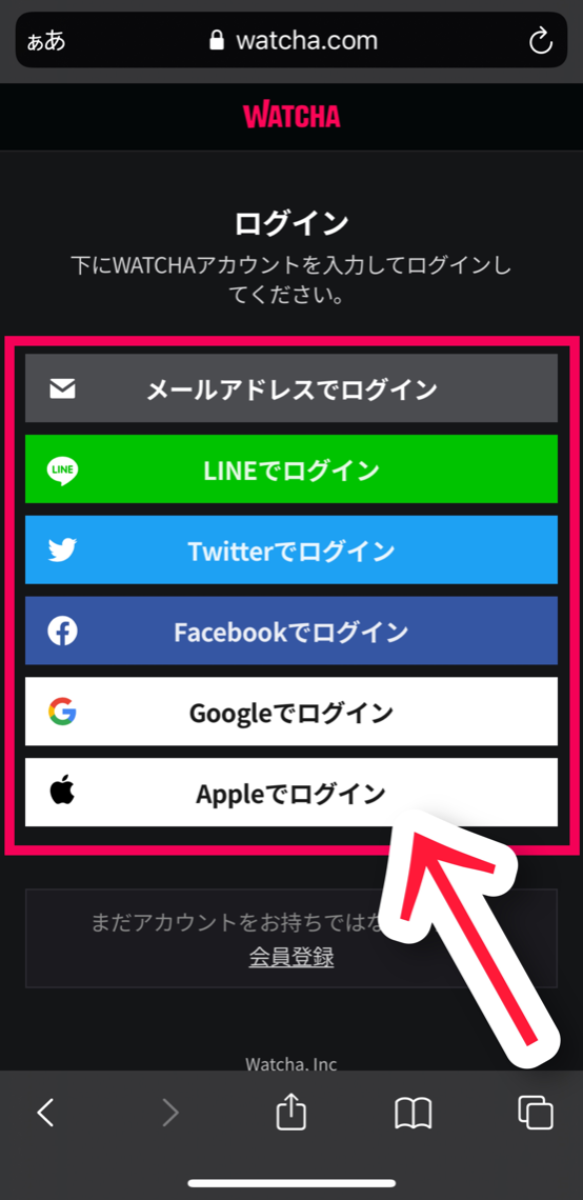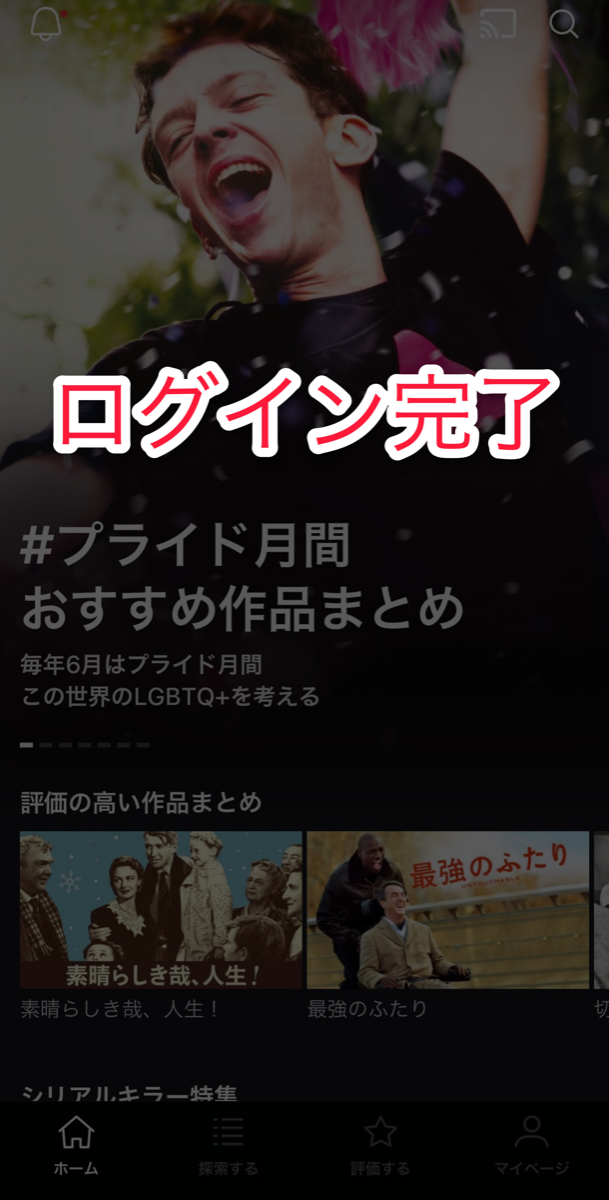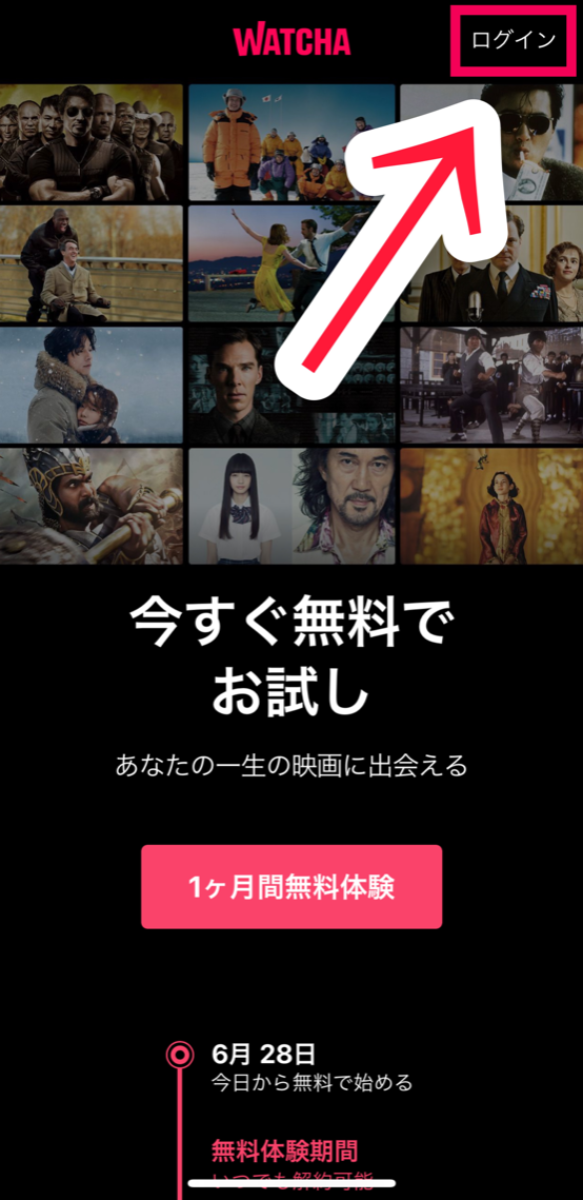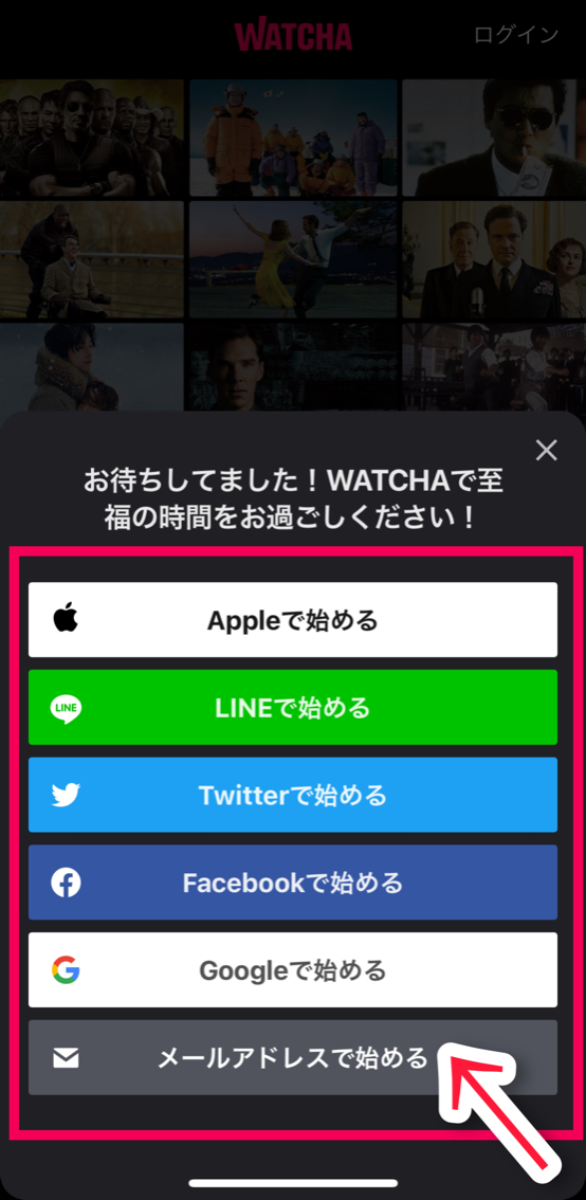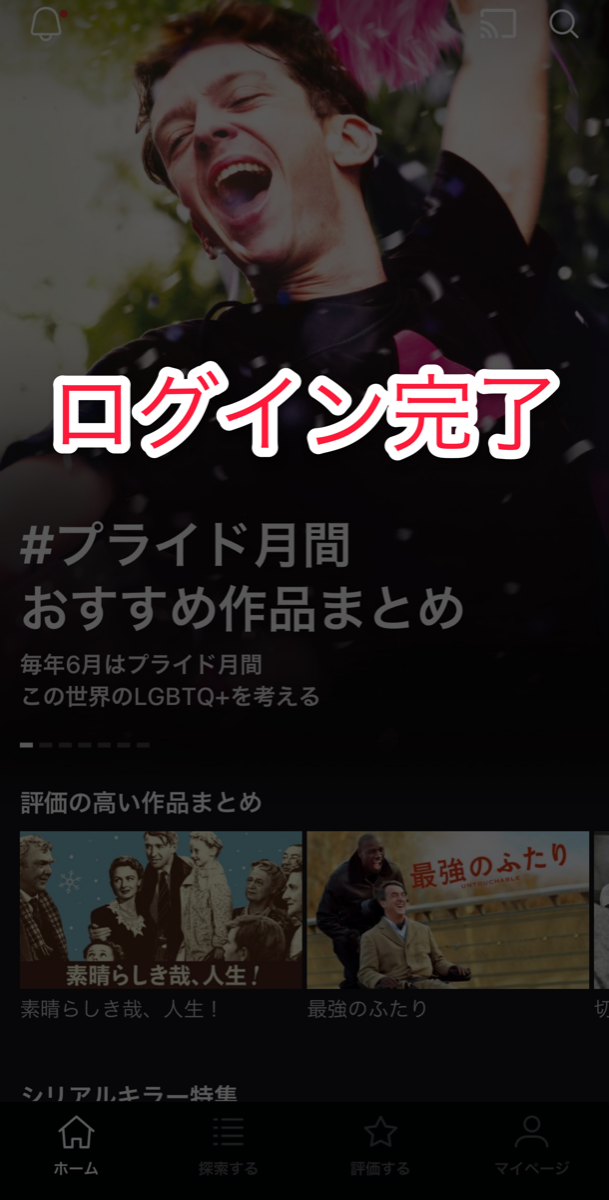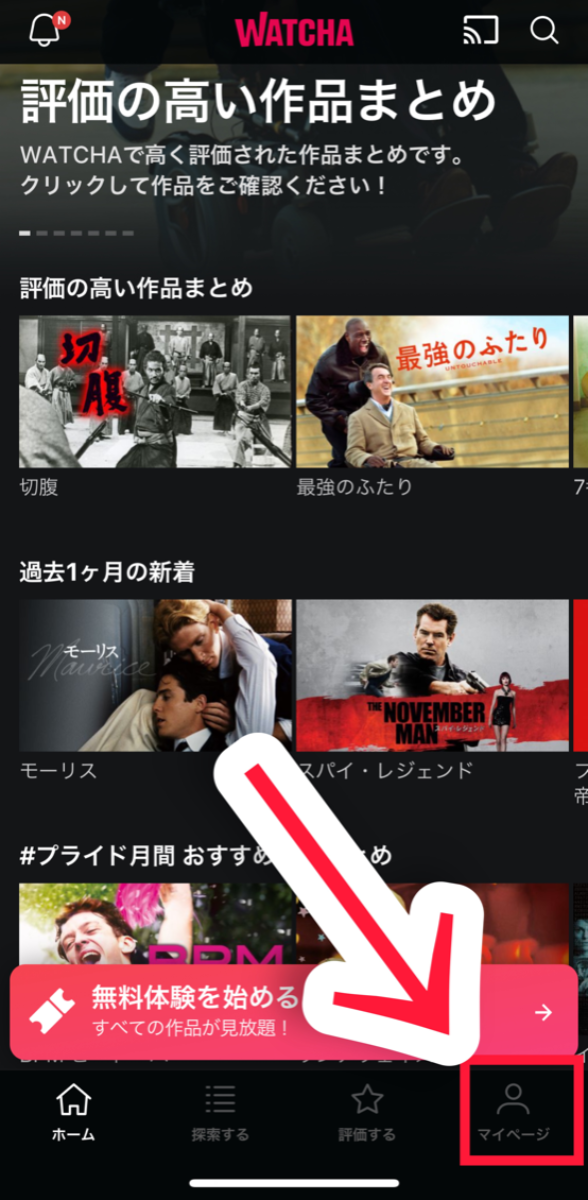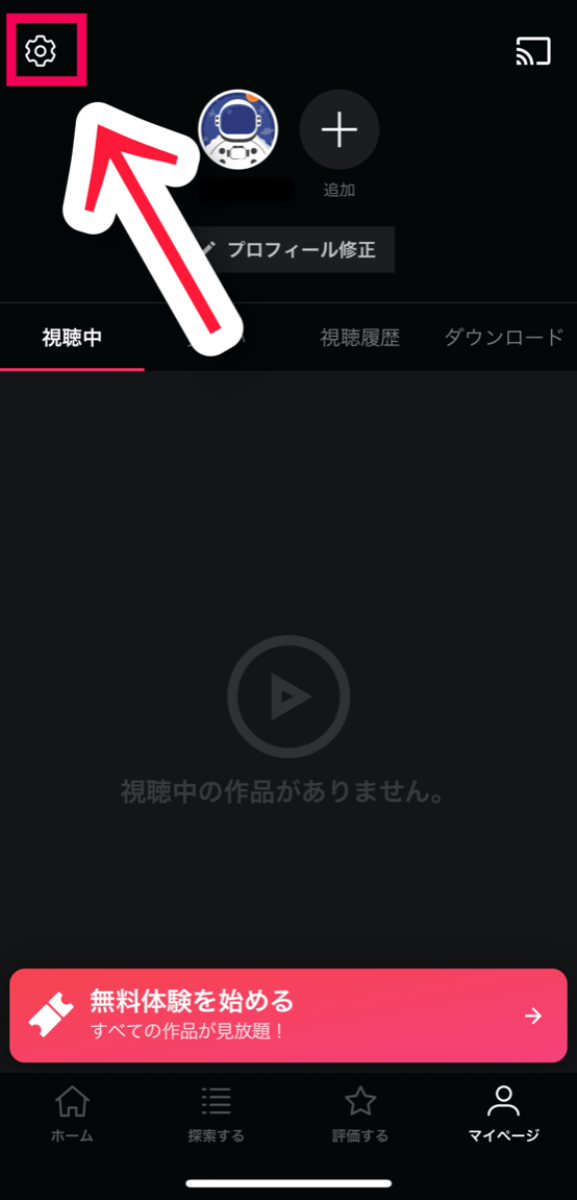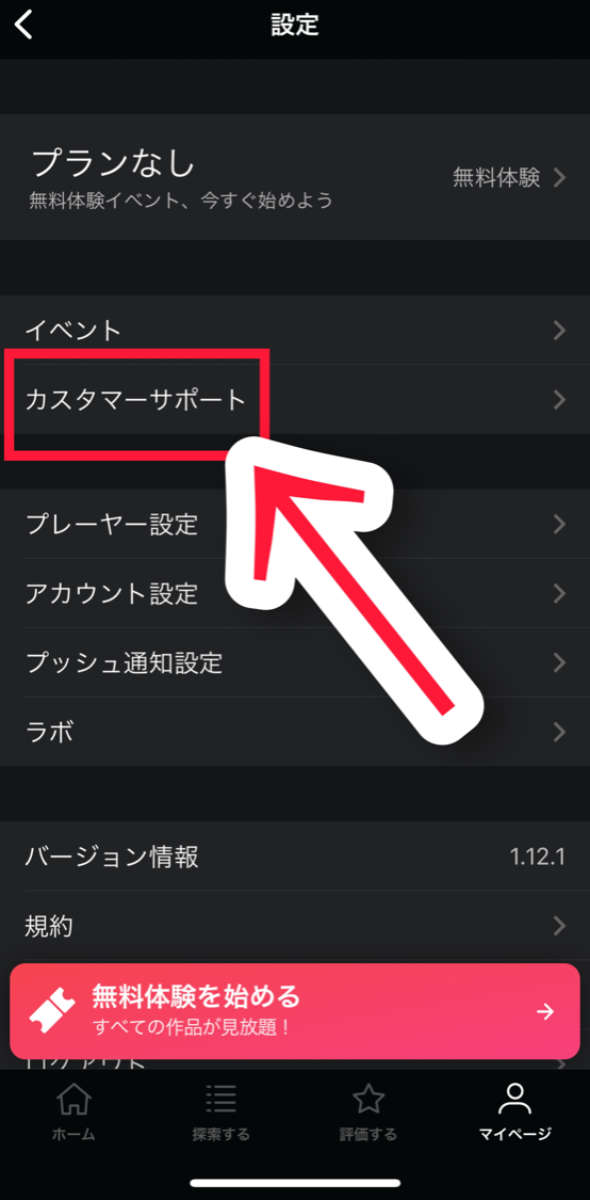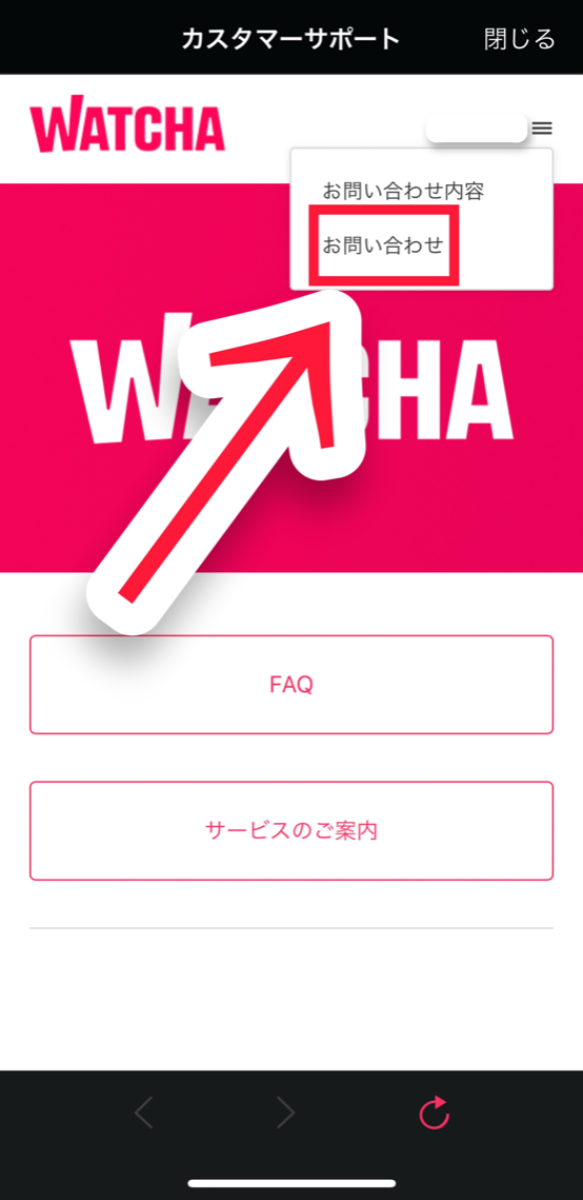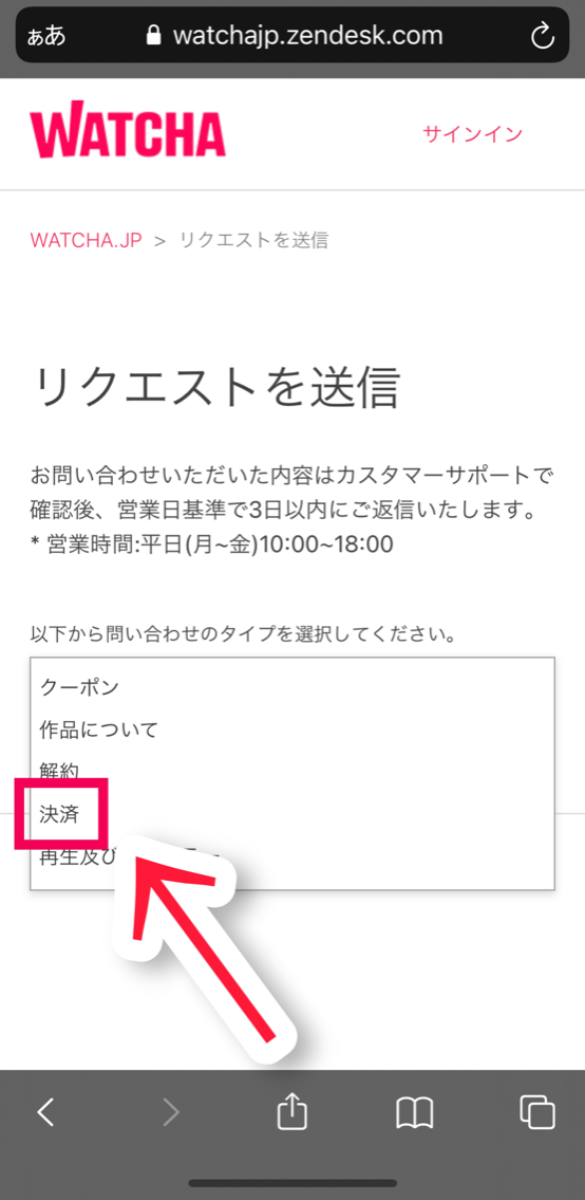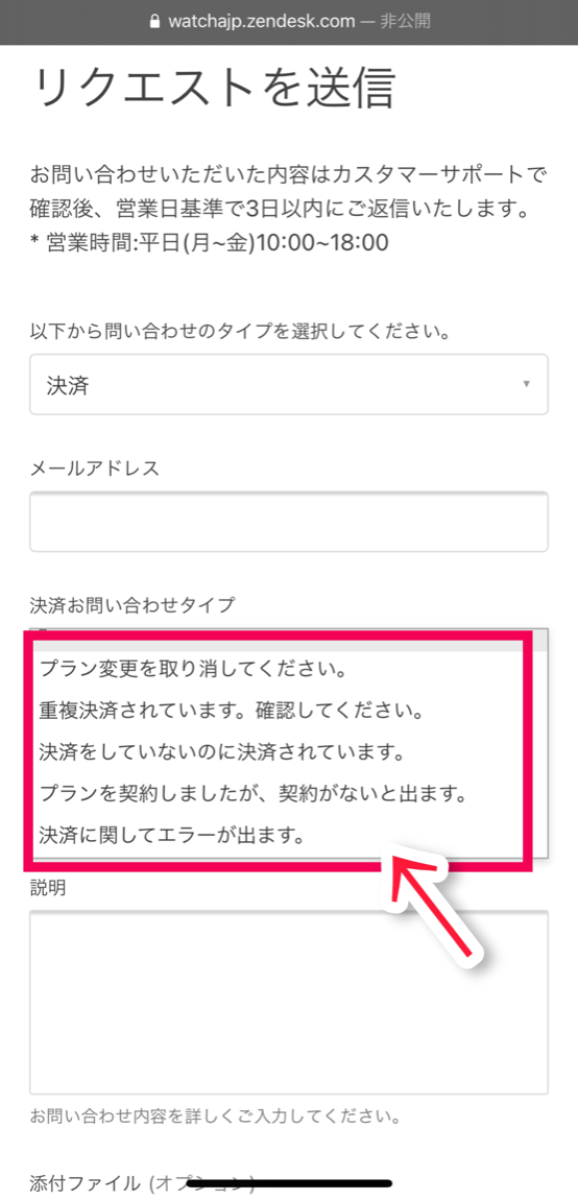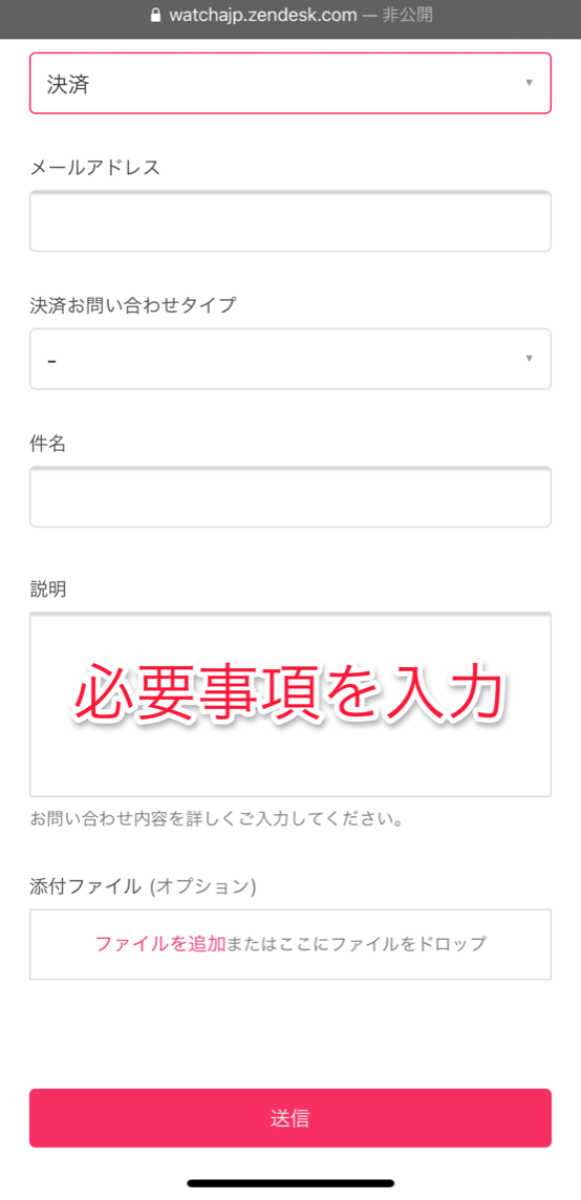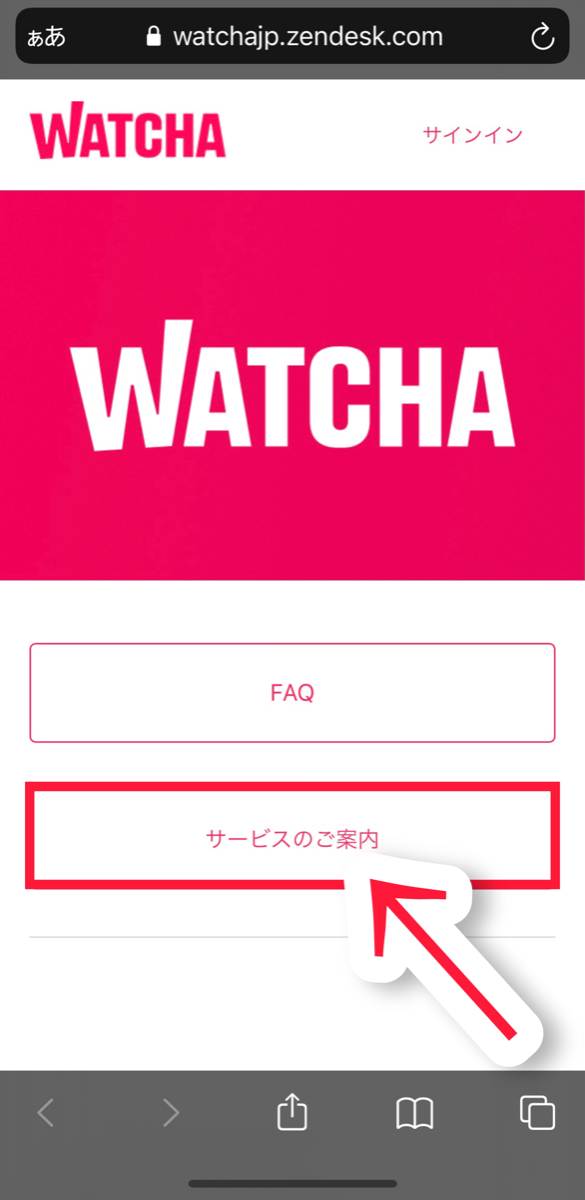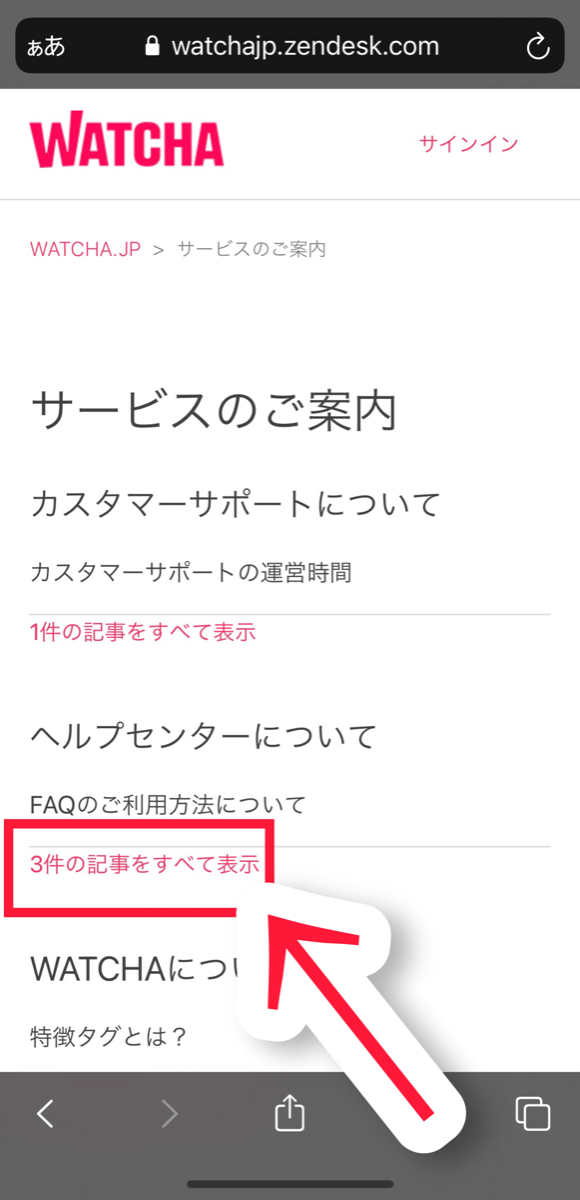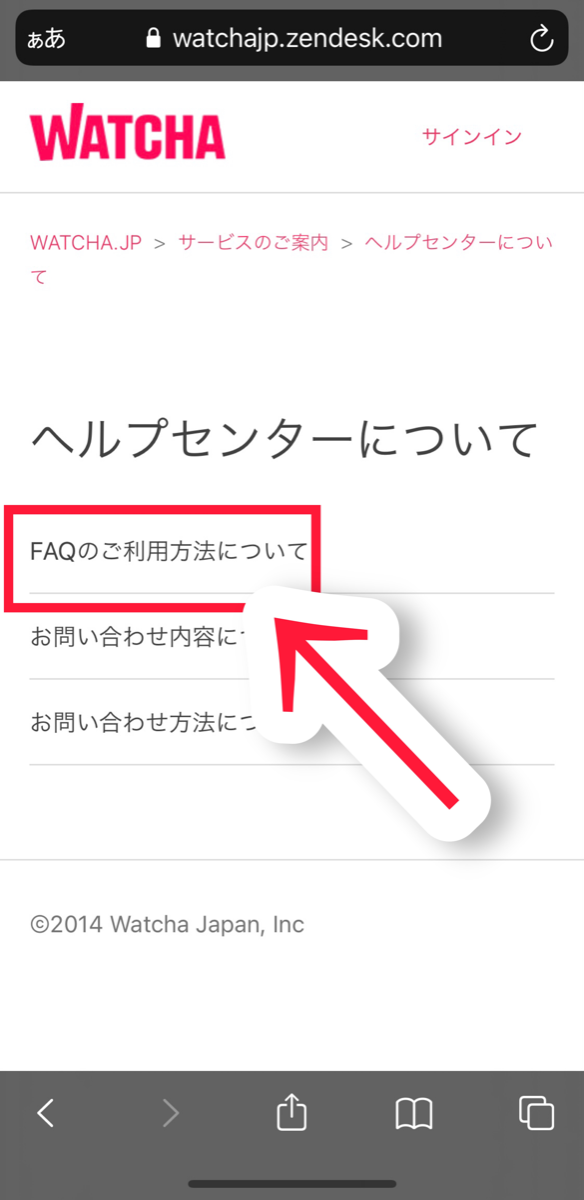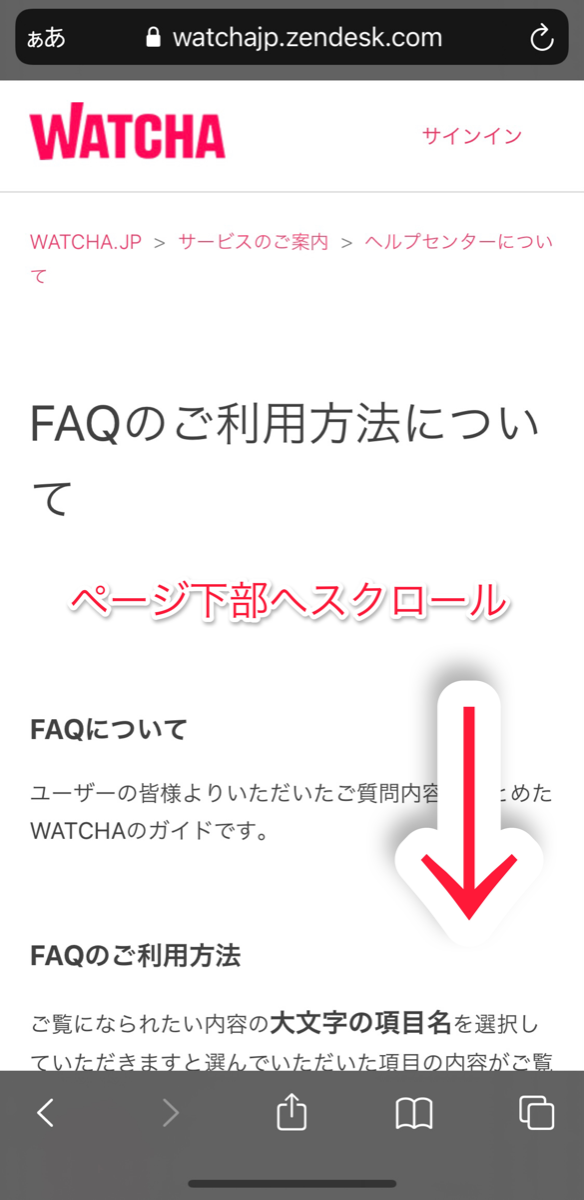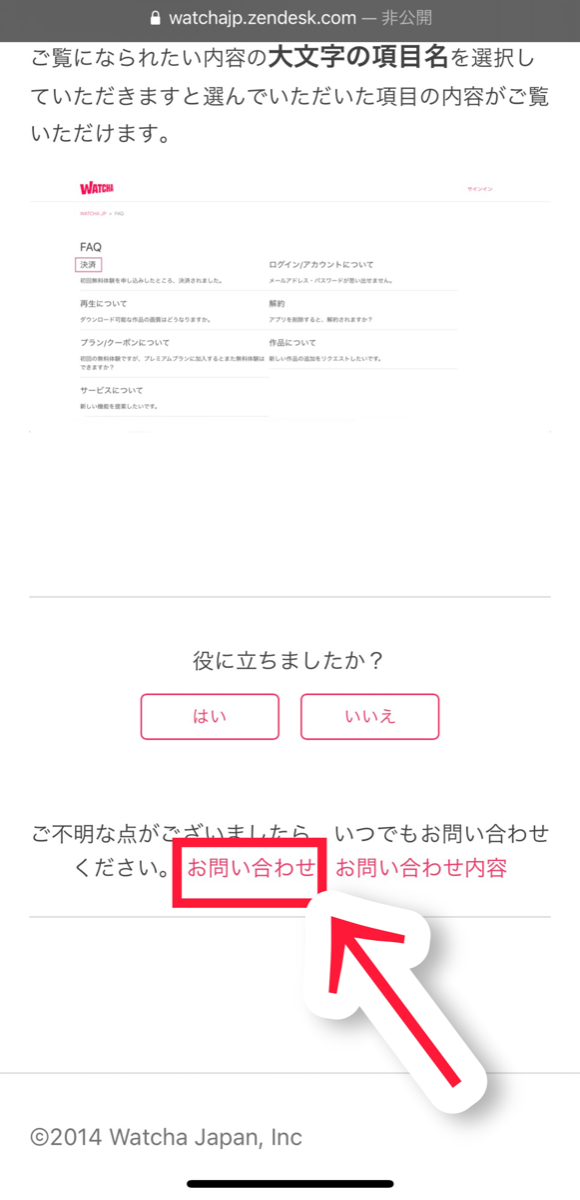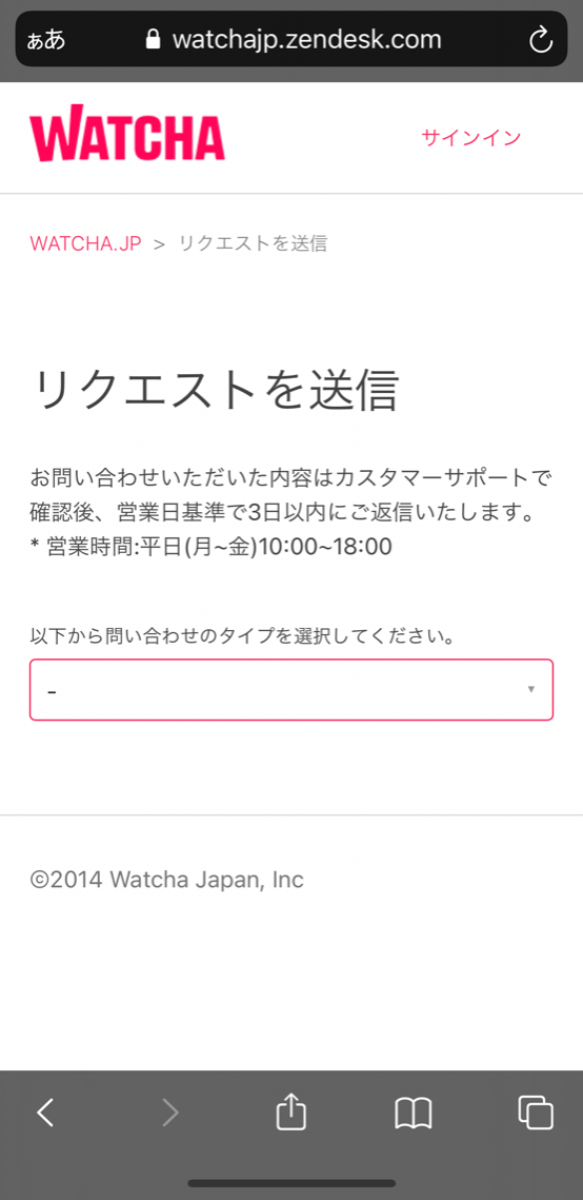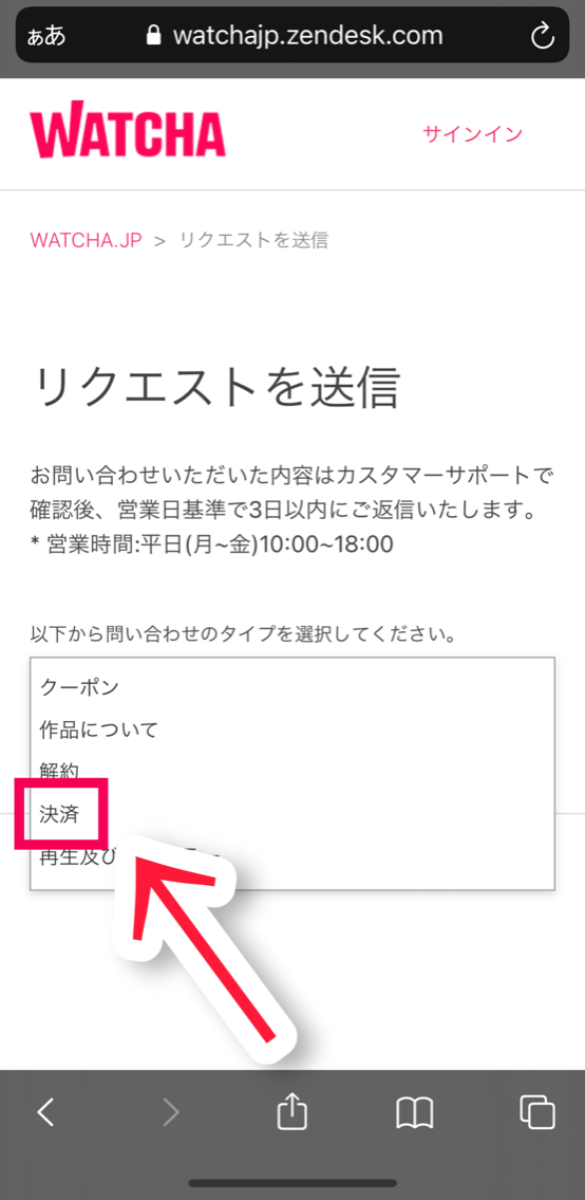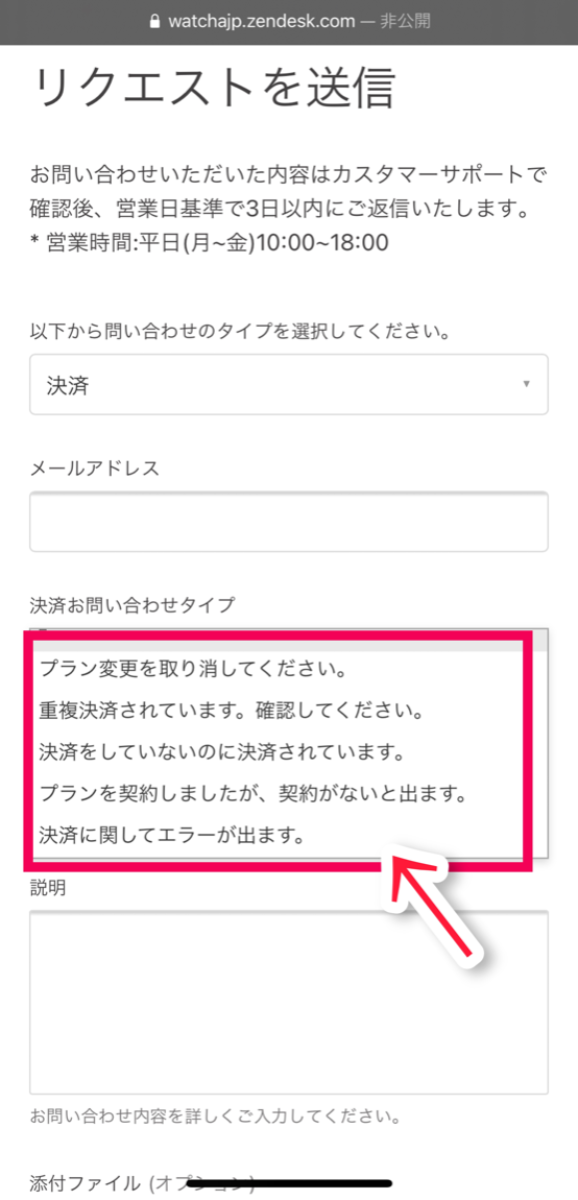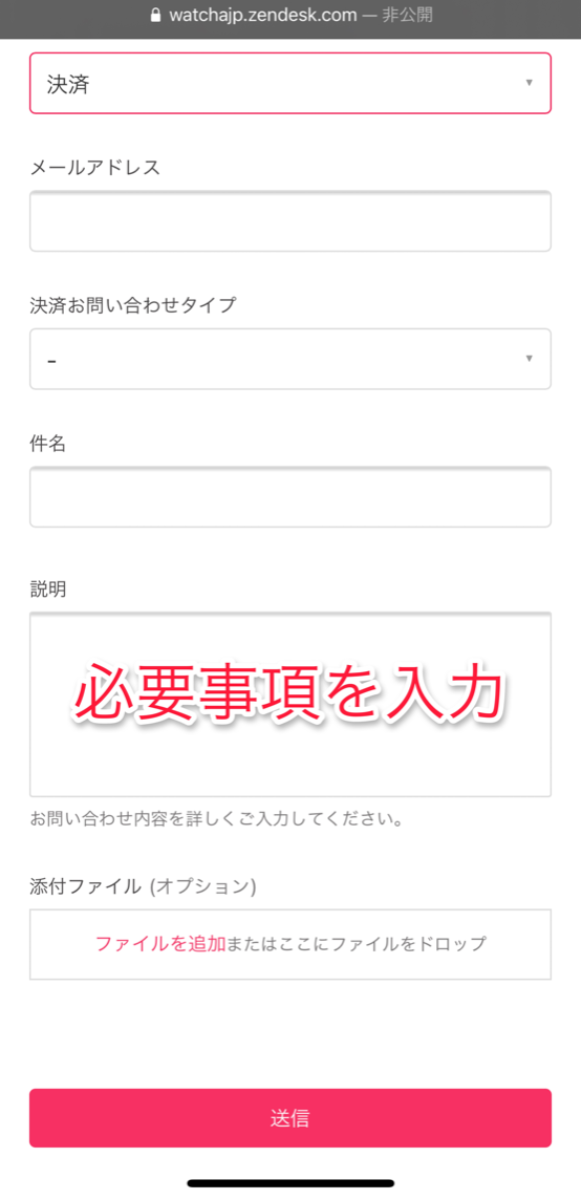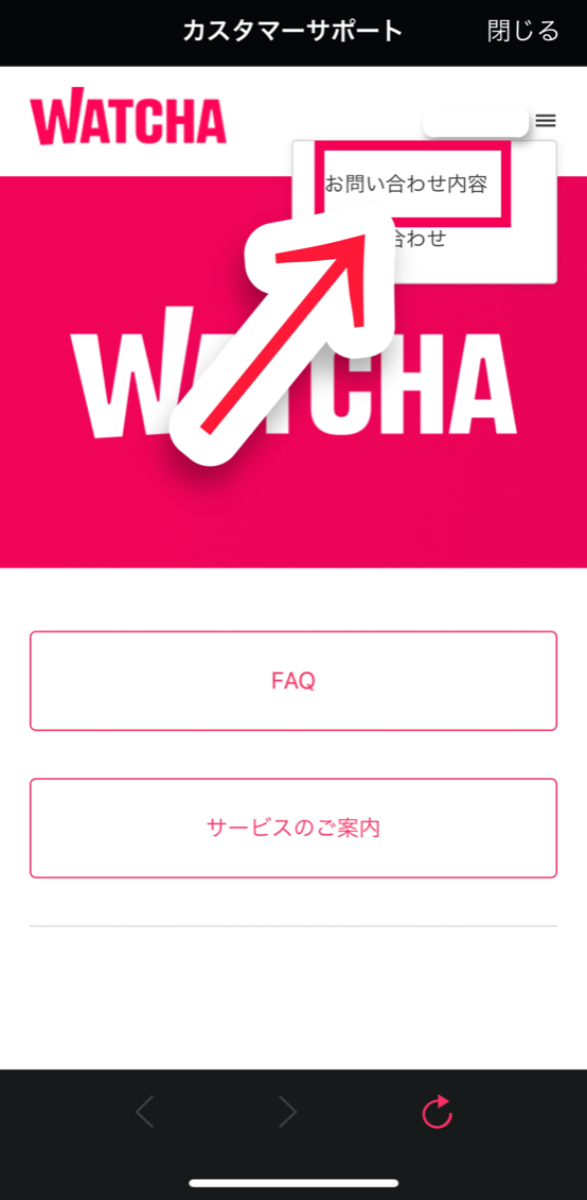『WATCHA(ウォッチャ)』を利用していてわからないことや不具合が起きた際、問い合わせをしたいときはありませんか?『WATCHA』では、アプリやブラウザからカスタマーサポートへ問い合わせできます。
問い合わせを行うと1件ずつメッセージを返信してくれて、こちらから再度返信を行いやりとりを続けていくことも可能です。
この記事では『WATCHA』の問い合わせ方法について、無料期間でも決済されてしまった際の対処法やログイン、支払い方法も含めご紹介します。

「WATCHA」問い合わせ方法解説 無料期間に決済されてしまった際の対処法も
最終更新日:2023年10月31日
動画配信サービス おすすめ人気ランキング!
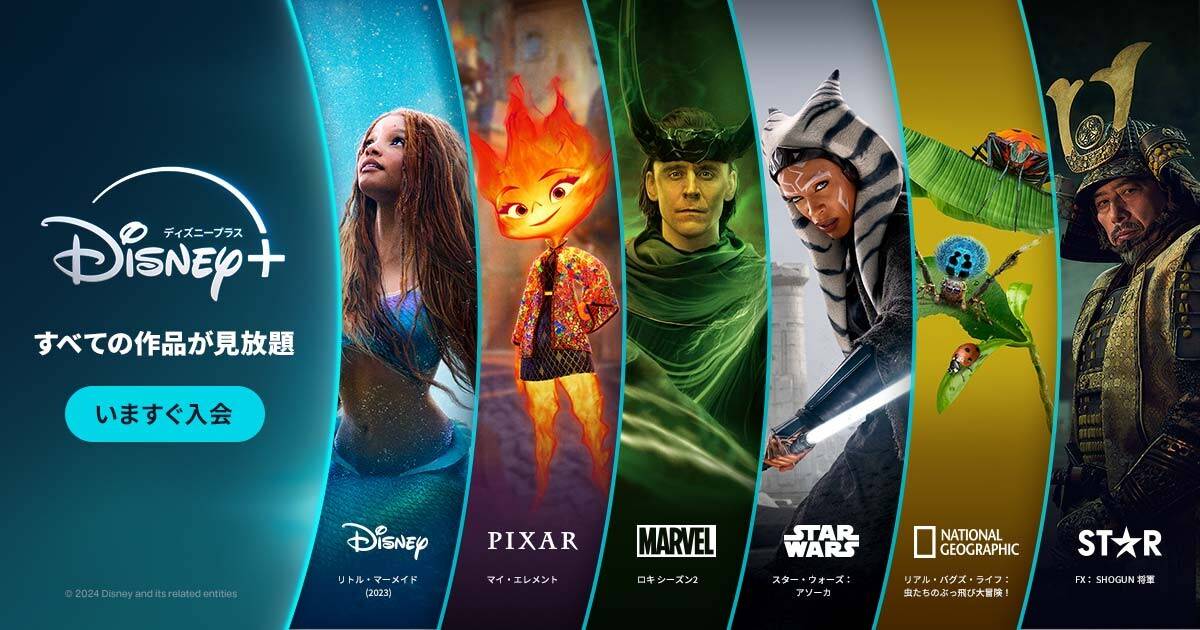
ディズニー、ピクサー、マーベル、スター・ウォーズ、ナショナル ジオグラフィックなど名作が見放題の「Disney+ (ディズニープラス)」。
さらに大人も楽しめる人気作が観られるブランド「スター」も加わって、内容がさらに充実しました。年額プランなら実質2ヶ月無料でお得に!
月額990円と動画配信サービスとしては比較的低額で、家族で楽しめる作品が多いのが魅力。教養を養うのにもってこいの作品もあり、お子様の教育にもおすすめです。
【更新情報】
・2023年10月31日:問い合わせの返信確認方法を追加しました
問い合わせる前に確認すべきこと
『WATCHA』へ問い合わせる前に自分で確認すべきことは、以下の2つです。
WATCHA問い合わせ前に確認すべきこと
- WATCHAの「カスタマーサポート」を確認する
- ログイン方法を確認する
WATCHAの「カスタマーサポート」を確認してみよう
『WATCHA』のカスタマーサポートには、FAQやよくある質問のほか、自分でキーワードを入力してわからないことを検索することもできます。
お悩みの解決方法が記載されていることもあるため、まずはここを確認するのがおすすめ。問い合わせは手間でもあるので、時短できる可能性があります。
ログイン方法
『WATCHA』の「よくある質問」にはログインについての解説が多くありますが、こちらで簡単に紹介するので参考にしてください。
ブラウザからのログイン方法
「Safari」や「Google Chrome」などWebブラウザからのログイン方法は以下のとおりです。
アプリからのログイン方法
『WATCHA』アプリからのログイン方法は以下のとおりです。
支払い方法
『WATCHA』では、以下5つの支払い方法が利用できます。
WATCHAの支払い方法
- クレジットカード(VISA/Mastercard/JCB/American Express/DINERS Club)
- デビットカード(VISA/Mastercard/JCB/American Express/DINERS Club)
- キャリア決済(ドコモ払い/auかんたん決済/ソフトバンクまとめて支払い/ワイモバイルまとめて支払い)
- iTunes Store決済
- Google Play ストア決済
上記のうち「カード決済」と「キャリア決済」はWebブラウザからのみ決済可能です。それに対して「iTunes Store決済」と「Google Play ストア決済」はそれぞれアプリからのみ決済可能となります。
デビットカードの利用では、ブランドが付帯されていないハウスカードなどは使用できないため注意しましょう。
無料体験のはずが決済されてしまったときは
『WATCHA』初回無料体験を利用していたはずなのに、決済されてしまった!という人は以下のような可能性があります。
●無料体験期間が終わっていた
●過去に無料体験を受けていた
上記のケースに当てはまらず、初回無料体験の利用は1回目なのに決済されてしまった人や、しばらく前に無料体験を利用していた可能性がある人は、念のため『WATCHA』カスタマーサポートに問い合わせてみるのがおすすめです。
無料体験期間が終わっていた
無料体験は、開始した日から1ヶ月後が終了日です。その翌日以降は自動で有料プランに切り替わるため、終了日までに解約手続きをする必要があります。
過去に無料体験を受けていた
初回無料体験はすべての会員に1回のみの提供です。
既に無料体験を受けた場合、新しく作成した別のアカウントで初回無料体験を再度利用しようとしても決済が行われます。
『WATCHA』の問い合わせ方法は2つ
『WATCHA』のカスタマーサポートへ問い合わせをするには、以下2つの方法があります。
WATCHAへの問い合わせ方法
- アプリから問い合わせる
- ブラウザから問い合わせる
アプリから問い合わせる方法
普段スマホアプリから『WATCHA』を利用している人は、アプリからの問い合わせがスムーズでおすすめです。アプリから問い合わせる方法は以下のとおりです。
ブラウザから問い合わせる方法
ブラウザから問い合わせをする場合、以下の手順で行います。
「Amazon Fire TV Stick」を利用していて『WATCHA』スマホアプリを使わない人は、ブラウザから問い合わせる必要があります。
返信の確認方法
問い合わせを行った後は、ヘルプセンターから返信を待ちます。
問い合わせの返信は、アプリからは『WATCHA』公式サイトへ遷移した後、Webブラウザからは問い合わせページでログイン後の以下のページから確認可能です。
自分が問い合わせた内容に返信がきて、それに対して再度質問などの返信をしたい場合は「会話を追加」をタップすることでさらに返信ができます。
このように『WATCHA』では質問をした内容に対してカスタマーサポートとメッセージのやりとりを続けられるので、問い合わせ内容を解決しやすくなっています。
よくある質問で解決できないときは問い合わせてみよう
『WATCHA』カスタマーセンターの「よくある質問」は項目ごとにまとめられていて充実していますが、それでも解決できないケースがあります。
自分で調べてみてどうしてもわからなかったり、そもそも「よくある質問」に回答がなかったりした場合はアプリやブラウザから問い合わせてみましょう。
こちらの記事もおすすめ